GST2、GSV、GST、GSシリーズルーター
WPS機能での子機モード設定手順
WPS機能での子機モード設定手順
GST2、GSV、GST、GSシリーズルーターの電源を切った状態で子機モードに設定し、その後WPSボタンで親機と接続します。
子機モードに設定すると、Wi-Fi発信機能がオフになります。そのためSSIDは表示されなくなります。
対象型番
- GST2シリーズ
- GSVシリーズ
- GSTシリーズ
- GSシリーズ
子機モード設定手順
ルーターからACアダプタのプラグを抜いて電源を切ります。
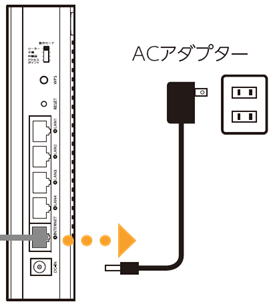
ルーター背面の動作モードスイッチを「子機」に合わせます。
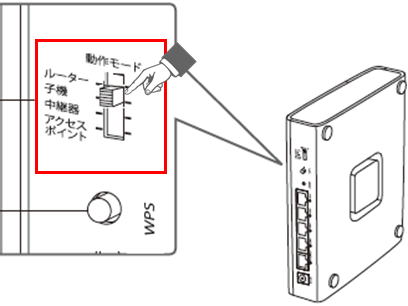
ルーターのLANポートとネットワーク機器をLANケーブルで接続します。
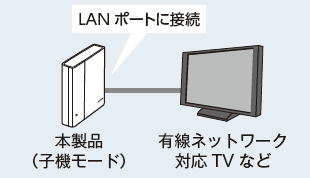
ルーターにACアダプタのプラグを差し込んで電源を入れます。
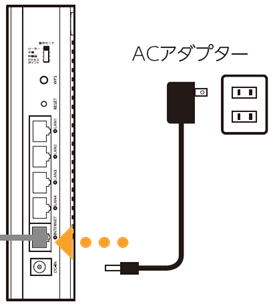
POWERランプが白点灯、2.4GHz・5GHzランプが消灯するまで1~2分お待ちください。

ルーター背面にあるWPSボタンを2~3秒間長押しします。

WPSランプが赤点滅します。

WPSボタンを押してから2分以内に、親機側でもWPSボタンを押して接続します。
接続が成功すると2.4GHz・5GHzランプのうち接続できている帯域のランプが点滅します。
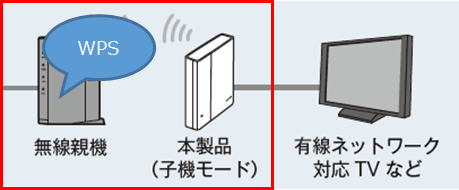
ルーターと有線接続したネットワーク機器でインターネットができるか確認してください。
以上で設定は完了です。
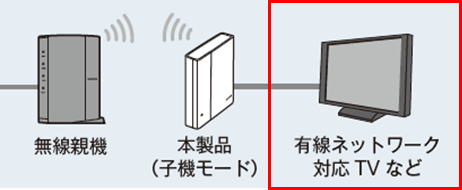
親機側にWPSボタンがない、WPSの接続が失敗する場合
リンク先の内容を参考に手動での設定をお試しください。






